在WIN7和WIN10下切换Samba用户.docx
在Windows 7和Windows 10操作系统中,与Linux或Unix服务器进行文件共享时,通常会用到Samba服务。Samba是一个开源软件,它允许Windows系统与使用SMB(Server Message Block)协议的系统进行通信,这在跨平台网络共享文件和打印机时非常实用。然而,当你需要在不同Samba用户之间切换时,传统的`net use`命令可能并不适用于所有情况,尤其是在Windows 7中。本文将详细介绍一种无需`net use`命令即可在WIN7和WIN10下切换Samba用户的方法。 了解`net use`命令的基本用法。在命令提示符中,你可以使用以下命令来断开与网络资源的连接: ```cmd net use * /delete ``` 这将删除所有映射的网络驱动器。然后,你可以再次使用`net use`命令,指定新的Samba用户名和密码来重新映射网络驱动器: ```cmd net use X: \\server\share /user:username password ``` 其中,`X:`是你希望映射的驱动器字母,`\\server\share`是Samba服务器的共享路径,`username`是Samba账户名,`password`则是对应的密码。然而,在Windows 7和Windows 10中,这种方法可能无法正常工作,尤其是当Samba服务器设置了某些特定的安全策略时。 现在,介绍一种更简单且更有效的切换Samba用户的方法: 1. 打开“我的电脑”或者“文件资源管理器”,找到已经映射的网络驱动器。 2. 右键点击该网络驱动器图标,选择“断开连接”。 3. 然后再次右键点击空白处,选择“映射网络驱动器”。 4. 在弹出的对话框中,选择你想要映射的驱动器字母,然后在“文件夹”字段输入Samba服务器的共享路径,例如 `\\server\share`。 5. 关键步骤:在“连接使用”部分,点击“不同的凭据”或“显示选项”,然后点击“使用其他凭据”。 6. 在新的窗口中输入新的Samba用户名和密码,点击“确定”完成映射。 通过这种方式,系统会使用新提供的凭据重新连接到Samba共享,而无需依赖`net use`命令。这种方法的好处在于,即使系统已经有一个映射的网络驱动器,也可以轻松地切换到另一个Samba账户,而不必担心命令行操作的复杂性。 需要注意的是,如果你的Samba服务器配置了特定的访问控制策略,如强制使用Kerberos验证或NTLMv2等高级安全机制,这种方法可能仍然无法成功。在这种情况下,你可能需要与系统管理员沟通,以确保你的客户端设置与服务器配置相兼容。 对于在Windows 7和Windows 10系统下切换Samba用户,直接在文件资源管理器中更改映射网络驱动器的凭据是一种直观且实用的方法。这种方法避免了使用命令行,更适合不熟悉命令行操作的用户。当然,确保你的网络环境和Samba服务器配置正确也是至关重要的。
- 粉丝: 0
- 资源: 1
 我的内容管理
展开
我的内容管理
展开
 我的资源
快来上传第一个资源
我的资源
快来上传第一个资源
 我的收益 登录查看自己的收益
我的收益 登录查看自己的收益 我的积分
登录查看自己的积分
我的积分
登录查看自己的积分
 我的C币
登录后查看C币余额
我的C币
登录后查看C币余额
 我的收藏
我的收藏  我的下载
我的下载  下载帮助
下载帮助

 前往需求广场,查看用户热搜
前往需求广场,查看用户热搜最新资源


 信息提交成功
信息提交成功
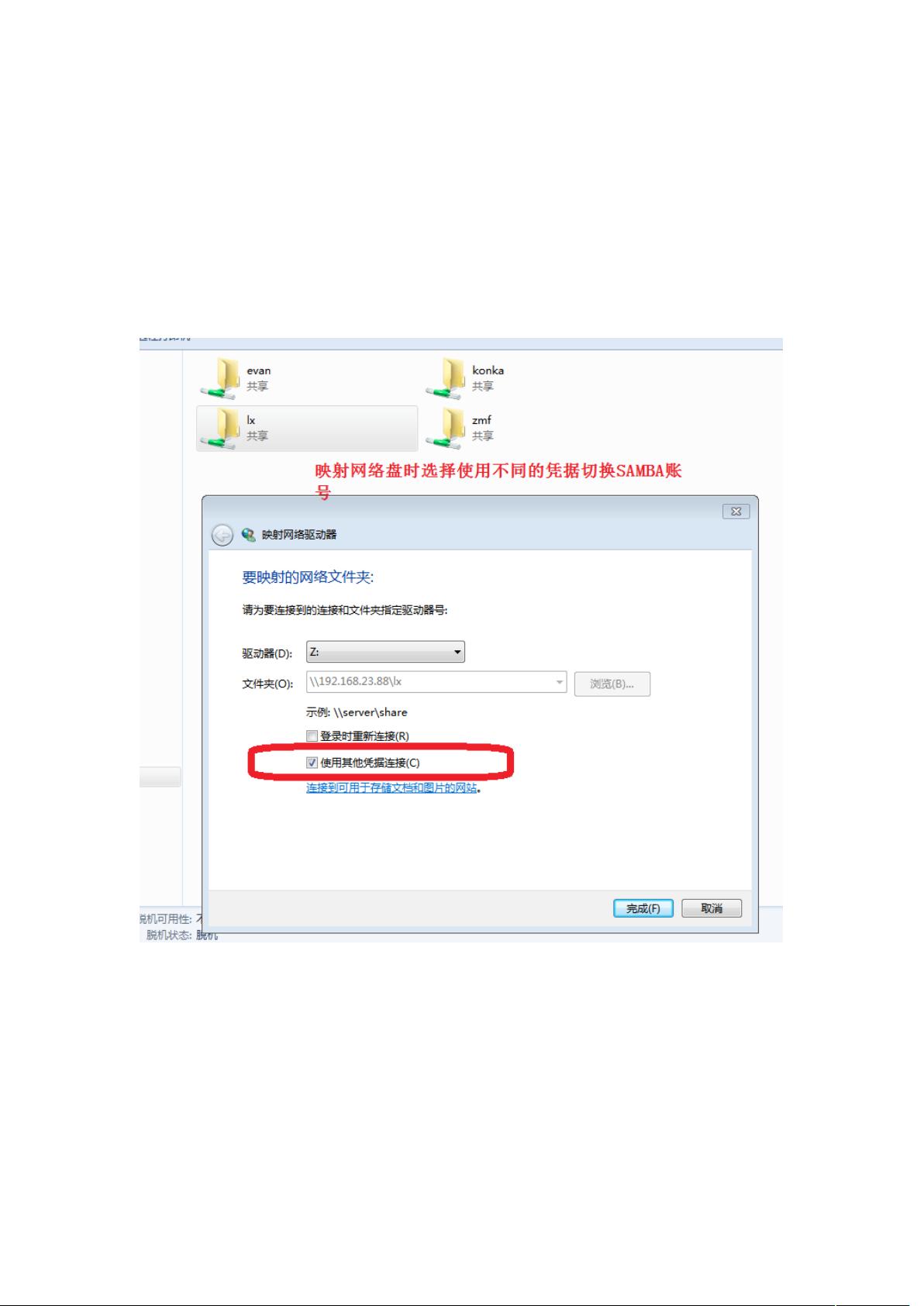
评论0